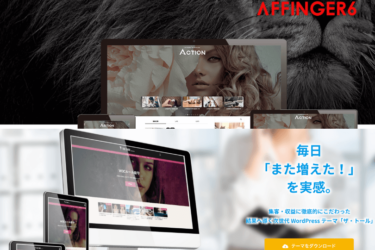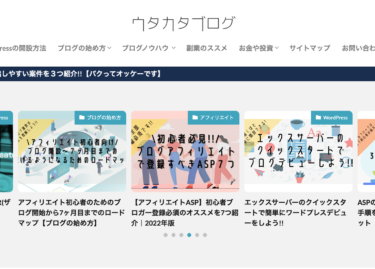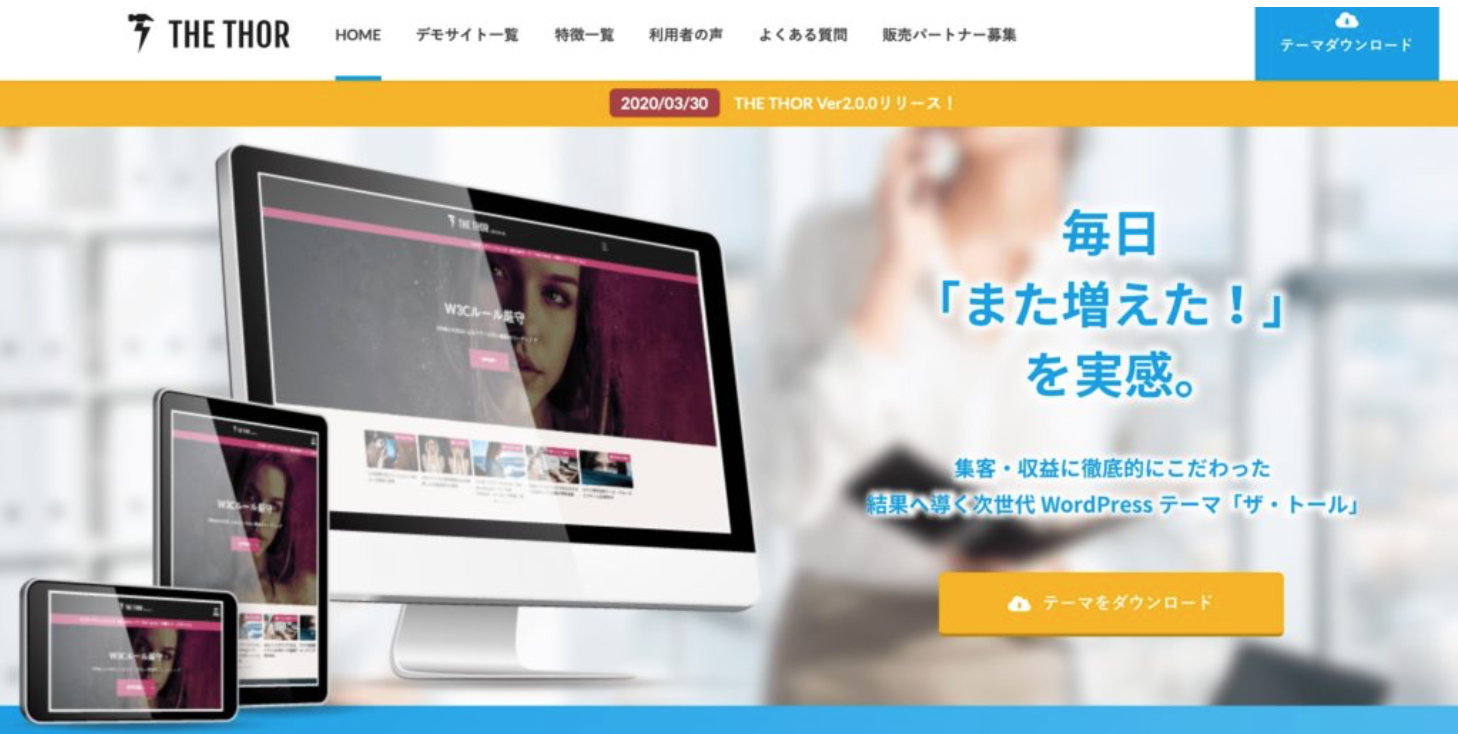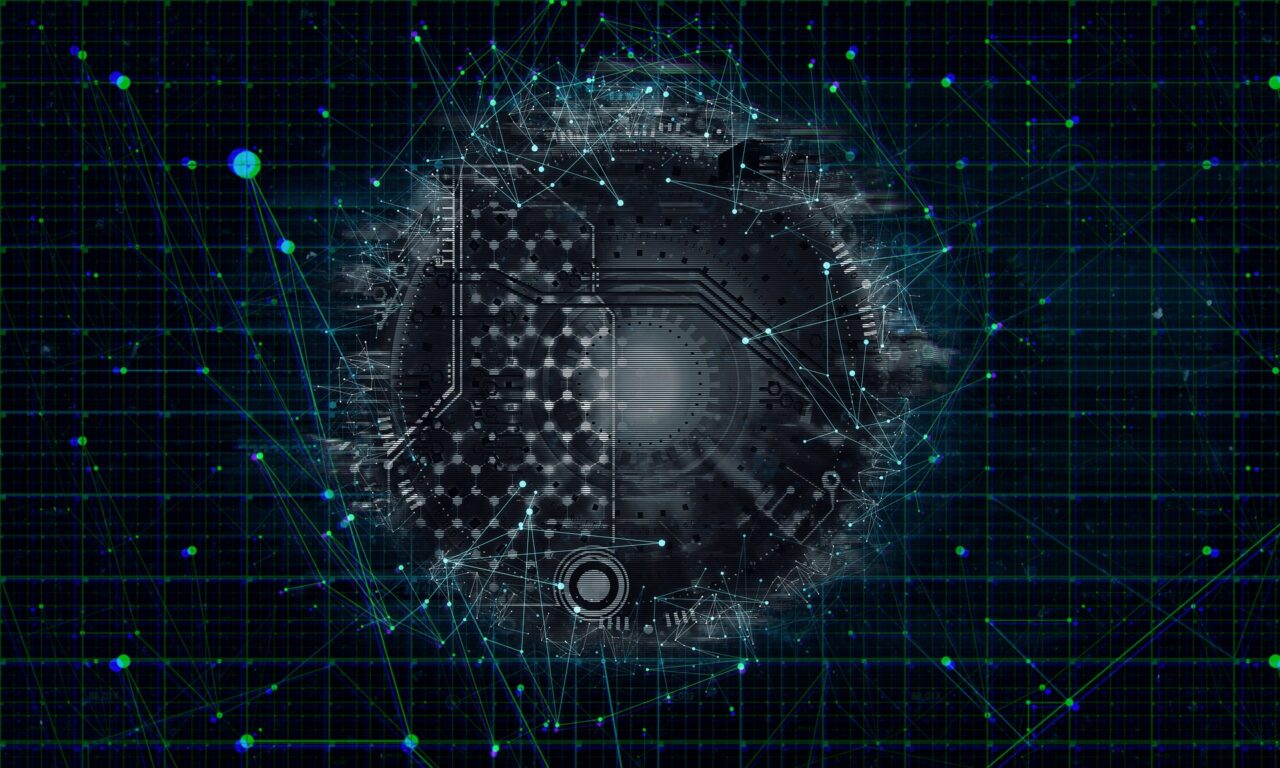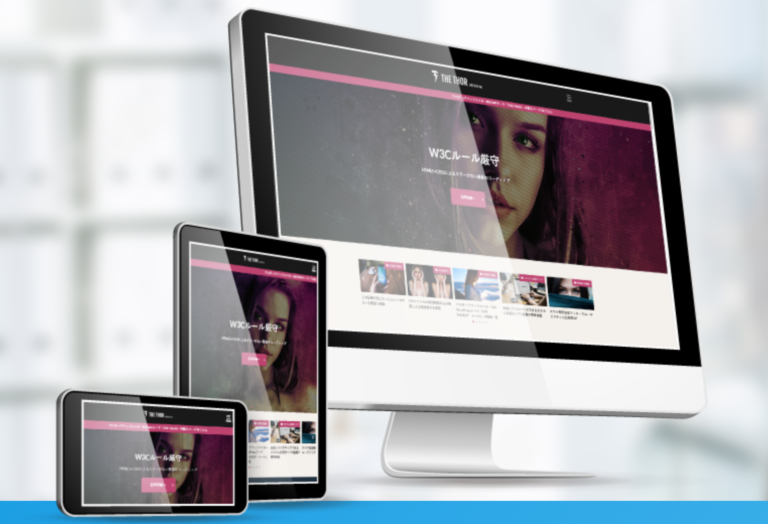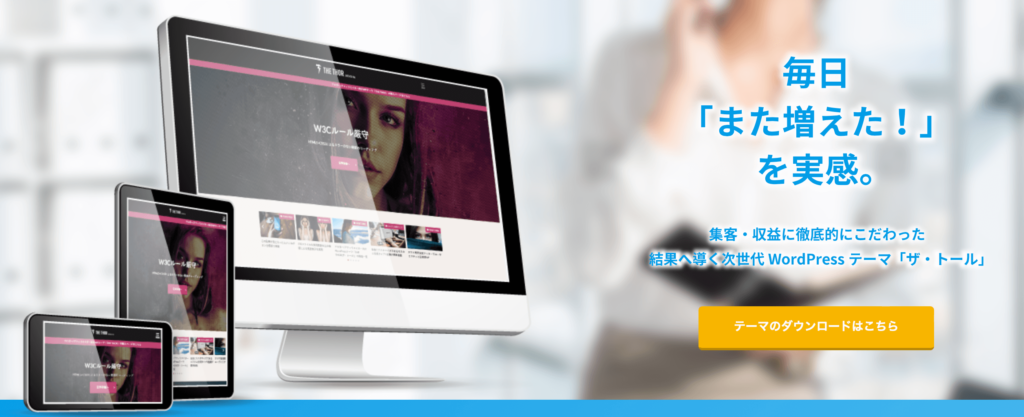
※当ページのリンクには広告が含まれています

こんな疑問を解消します。
こんにちは、ペコ(@utakatablog2)です。
ワードプレスブログで稼いでいくためにはテーマの導入は必須!!
今回は実際にTHE・THOR(ザ・トール)を利用している僕がわかりやすく特徴や設定手順を紹介していきます。
- THE THORの特徴やおすすめポイント
- 僕がTHE THOR(ザ・トール)にした理由
- THE THORの導入方法を画像付きで紹介!!
数多くあるテーマの中からTHE THORを選んだ理由はSEOに強いから!!
とにかく集客に特化したい人にはおすすめのテーマになります。
毎日「また増えた!」を実感。集客・収益に徹底的にこだわった結果へ導く次世代WordPressテーマ「ザ トール」。
| 値段 | 16,280円(税込) |
|---|
THE THORの特徴と選んだ理由
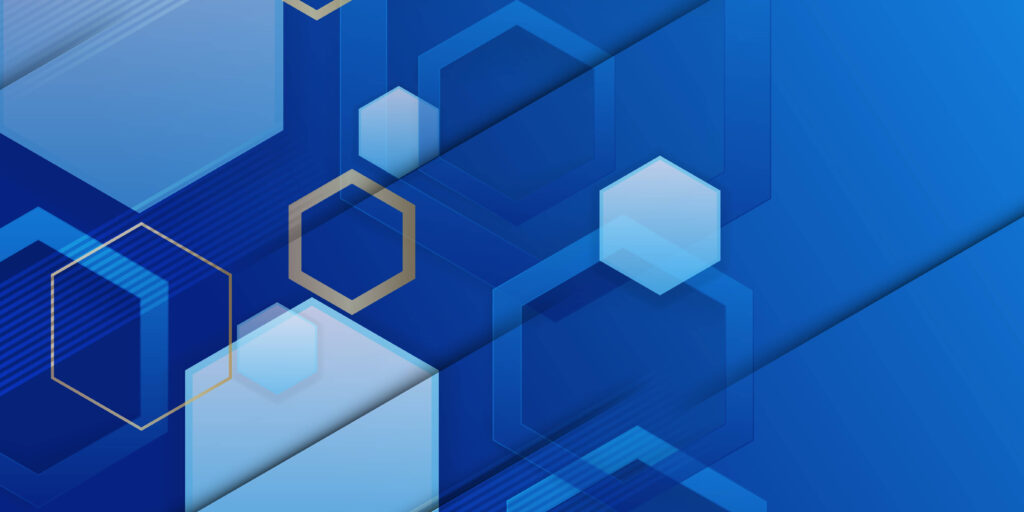
THE THORは”毎日「また増えた!」を実感。”という魅力的なキャッチコピーがTOPページに書いていますが、冒頭でもお伝えした通り、SEOに特化しており集客面に力を入れているWordPressテーマ。
まずは特徴や選んだ理由を紹介していきます。
早くインストールしたい人はこちらからインストール手順にジャンプ。
THE THOR(トール)の特徴

まずはTHE・THOR(ザ・トール)の基本情報から。
| ✔特徴 |
|
| ✔値段 | 16,280円(税込) |

THE THORは優れたデザインで豊富な機能を有しており、カスタマイズしやすいポテンシャルの高いテーマです。
その結果、柔軟なSEO対策を打つことが可能。
THE THOR(トール)はこんな人にオススメ!!
- SEO対策に注力して上位表示を狙いたい
- 表示速度が速いサイトを作りたい
- スタイリッシュでクールなデザインが好み
- とにかく収益化できるサイトを目指したい
- 抜群のカスタマイズ性を駆使してこだわりたい
- 複数サイトでTHE THORを利用したい
こんな方におすすめのテーマになっています。
僕がTHE THOR(トール)を選んだ理由
当サイトもTHE THORを利用しています。
デザインもさることながら、SEO対策に特化した機能が多いので選んで間違い無かったなと。
例えば、投稿一覧では「見える化システム」として、
- 総合閲覧数
- 平均閲覧数
- タイトル文字数
- 本文文字数
- タイトル内キーワード数
- 本文内キーワード数
- 内部リンク数
- 外部発リンク数
が一覧で確認できます、これによりSEO対策の時短にもつながる素晴らしい機能が標準装備。
そのほかにも「集客・収益支援システム」として、アクセスや収益を最大化させるための機能が網羅されている点もブログを始めた目的を達成するために1番適したWordPressテーマであると思っています。
※当ページのリンクには広告が含まれています [word_balloon id="4" size="M" position="L" name_position="under_avatar" radius="true" avat[…]
THE THORをWordPressに導入する方法
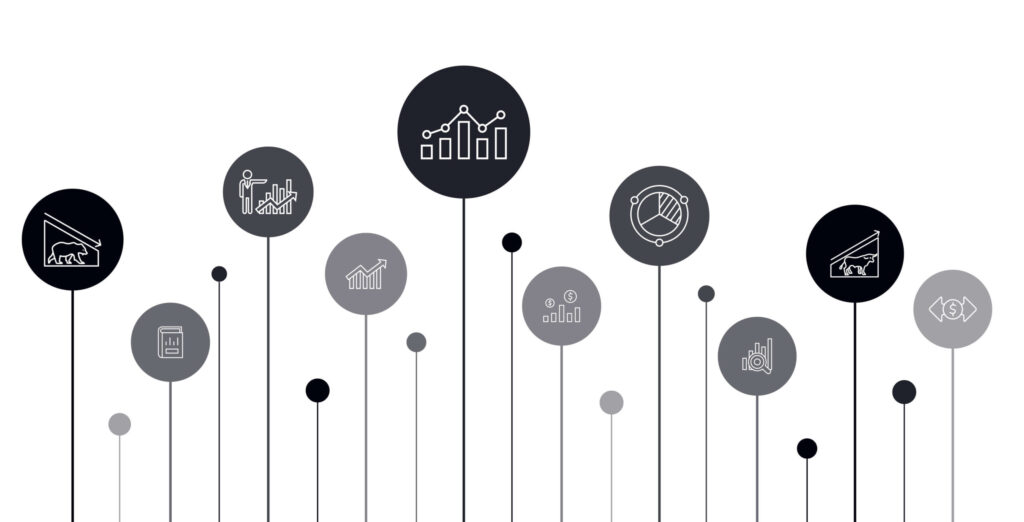
ここからは実際にWordPressにTHE・THOR(ザ・トール)をインストールする方法を画像付きで紹介していきます。
手順に沿って一緒にインストールしていきましょう!!
まだWordPressでブログを始めていない人は下記記事を参考にすれば簡単にWordPressデビューできますよ。
※当ページのリンクには広告が含まれています [word_balloon id="7" size="M" position="L" name_position="under_avatar" radius="true" avatar_s[…]
THE THORをWordPressにインストールするには下記3ステップでオッケー。
- THE THORを購入する
- THE THORのテーマファイルをPCにダウンロード
- テーマをWordPressにインストールして有効化
それではさっそくTHE THORを使えるようにしていきましょう。
①:THE THORを購入する
まずは下記リンクより公式サイトにいきましょう。
公式ホームページの右上の「テーマダウンロード」をクリック。
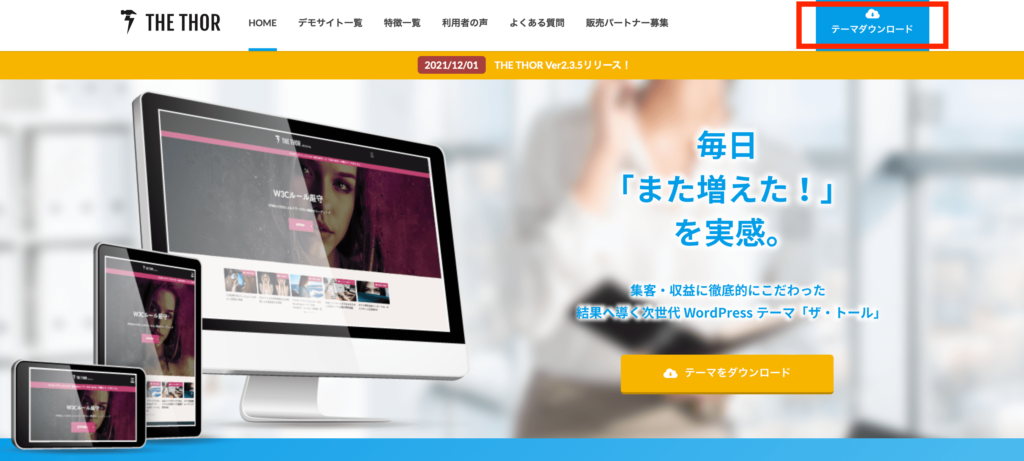
プランを選択する画面に推移します。プランは2種類。
| プラン |
内容 |
| テーマ&サポートプラン |
・WordPressテーマ一式(親テーマ・子テーマ) ・会員限定サイト利用権(操作マニュアルサイト) ・無料バージョンアップ ・インストール時の「安心メールサポート」 |
| らくらくサーバーサポートプラン |
・上記4点プラス以下のサービス ・「高速SSDサーバー」1年間分 ・ドメイン一点を1年間分 ・WordPress本体とテーマのインストール代行 ・テーマのデザイン初期設定代行 |
今回はWordPressはもう準備できている前提でTHE THORのみの購入である「テーマ&サポートプラン」で進んでいきます。
テーマ&サポートプランの「テーマを購入する」をクリック。
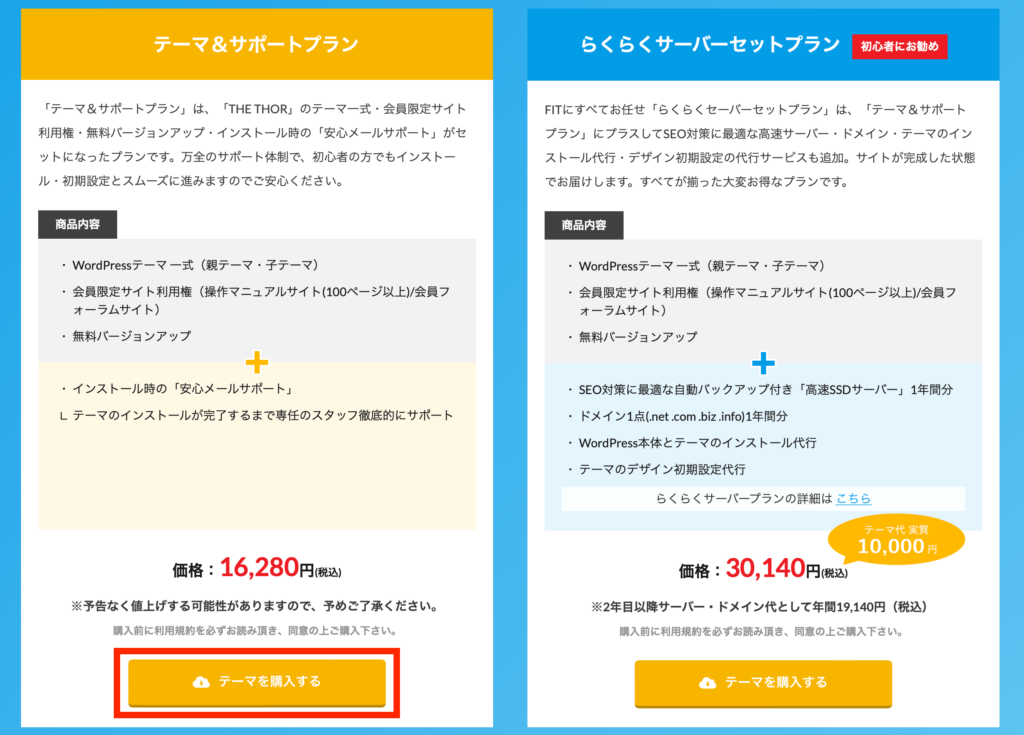
注文内容確認画面に推移します。
赤枠の「初めてインフォトップをご利用の方はこちら」をクリック(会員登録済みの人は「会員登録済みの方はこちら」をクリック)。
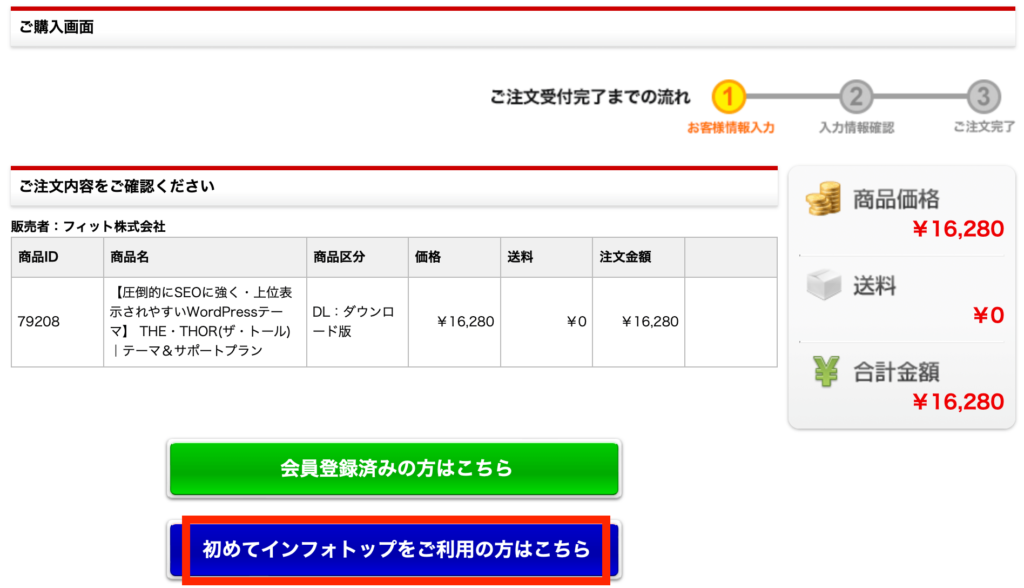
お客様情報と支払い方法を入力する画面になるので埋めていきます。
- 氏名、ふりがな
- メールアドレス(キャリアメールは非推奨)
- パスワード
- 電話番号
- 住所
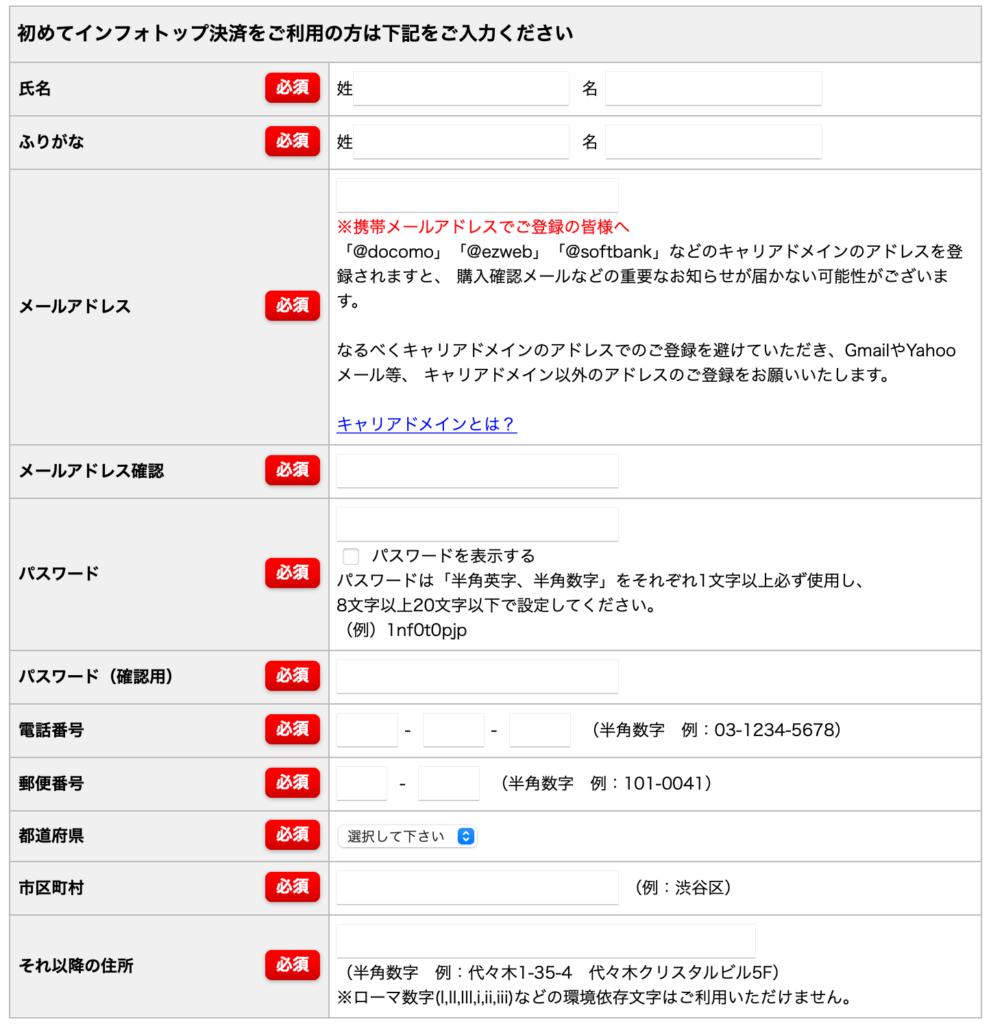
- お知らせメール(どちらでもOK)
- 郵送DM(どちらでもOK)
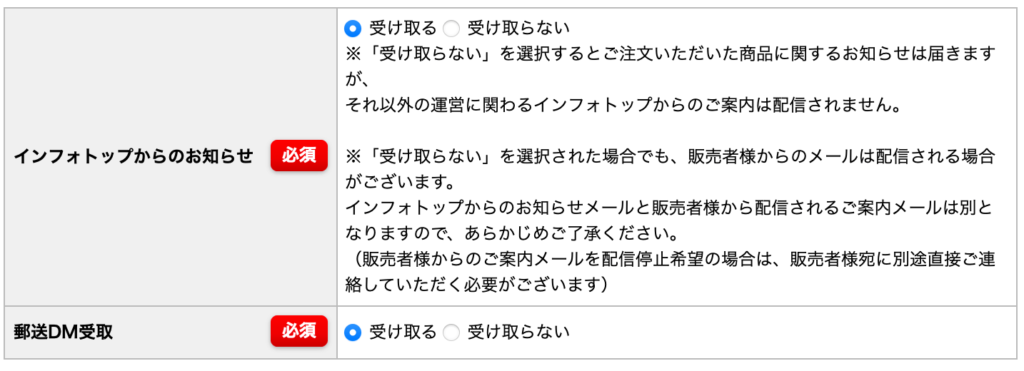
- お支払い方法選択(クレジットカード/銀行振込・郵便振替/コンビニ決済/BitCash)
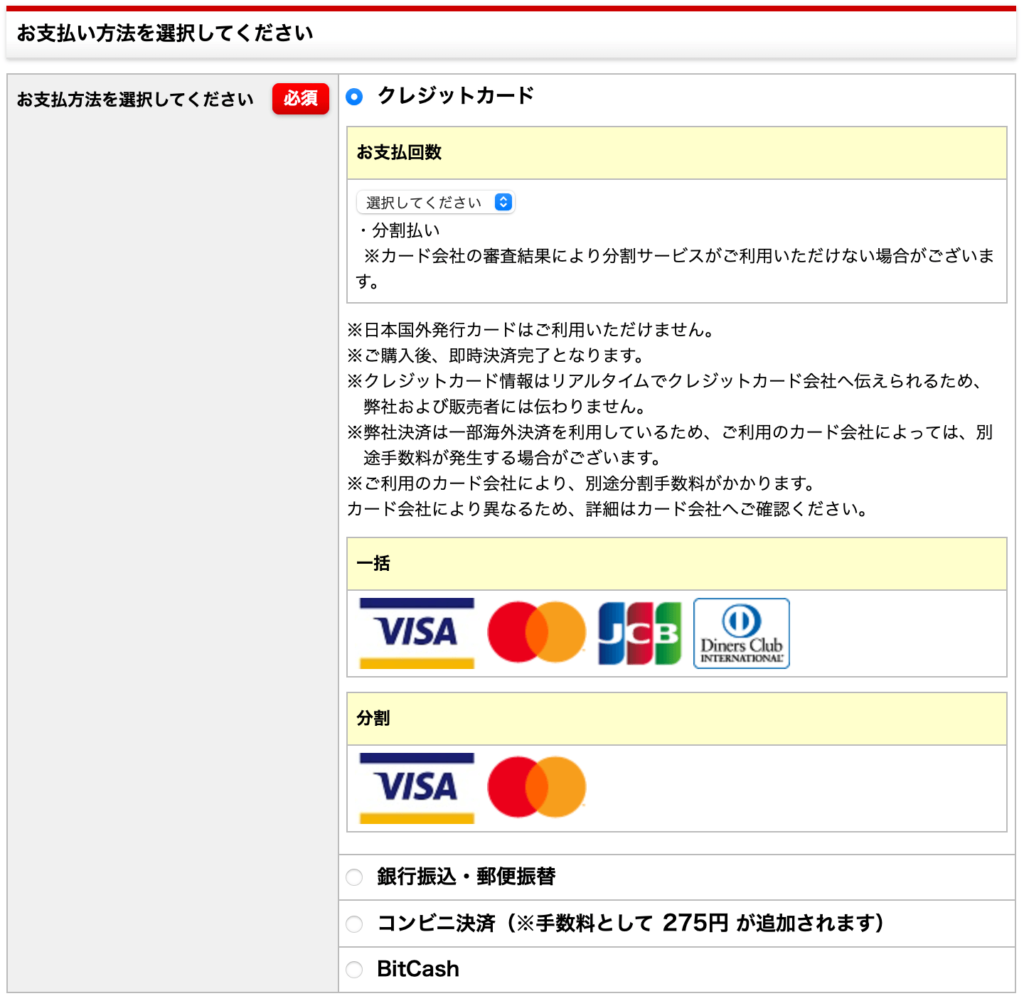
クレジットカードの場合は決済が終わるとすぐにダウンロードが可能に、他の支払い方法は決済が確認され次第ダウンロードが可能になります。
ここまで入力できたら「注文内容を確認」をクリック。

入力した項目の確認画面になるので問題なければ「決済を実行」をクリック。
これでTHE THORの購入は完了です。
②:THE THORのテーマファイルをPCにダウンロード
購入が完了したらテーマをPCにダウンロードしていきます、手順は以下の通り。
- テーマのダウンロードページにアクセス
- パスワード入力欄にアクセスパスワードを入力
- ダウンロードボタンをクリックしてダウンロード
- ダウンロードしたテーマを解凍する
1:テーマのダウンロードページにアクセス
登録したメールアドレス宛に下記件名のメールが届きます。
【重要】「THE THORテーマ&サポートプラン」をご購入者様へのご案内
メール内にテーマのダウンロードURLとアクセスパスワードの記載があります。
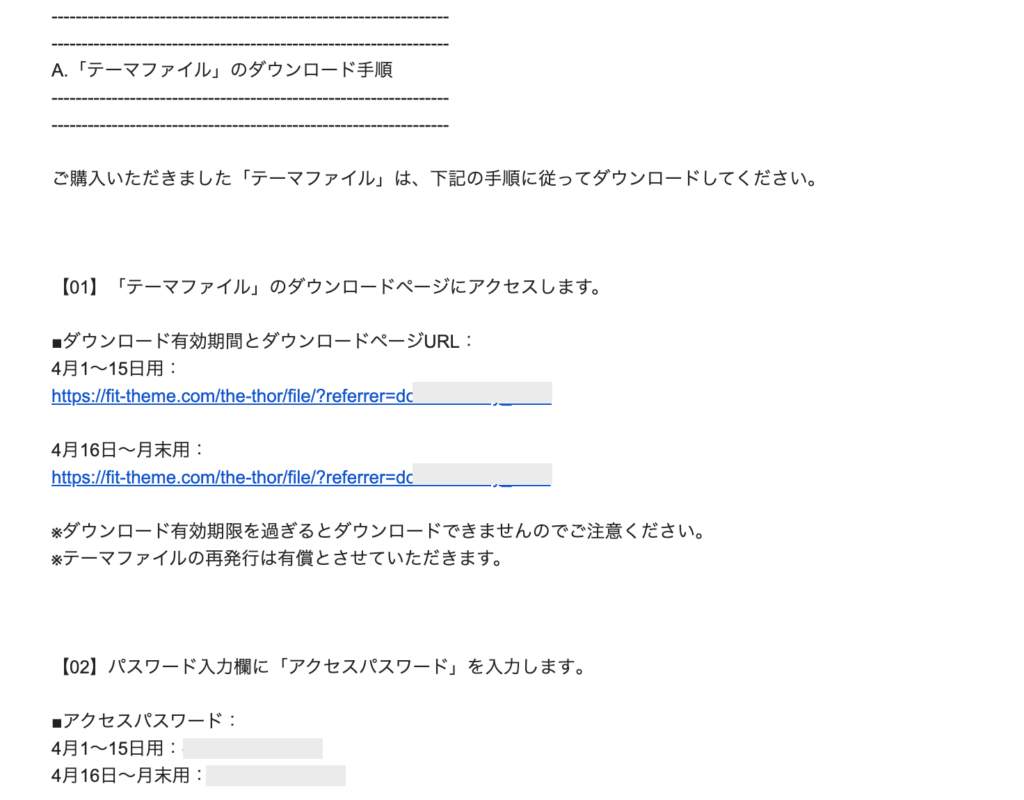
ダウンロードページURLにアクセスしましょう。
2:パスワード入力欄にアクセスパスワードを入力
テーマのダウンロードページに推移するのでメール内に記載があるアクセスパスワードを入力し「送信」をクリック。
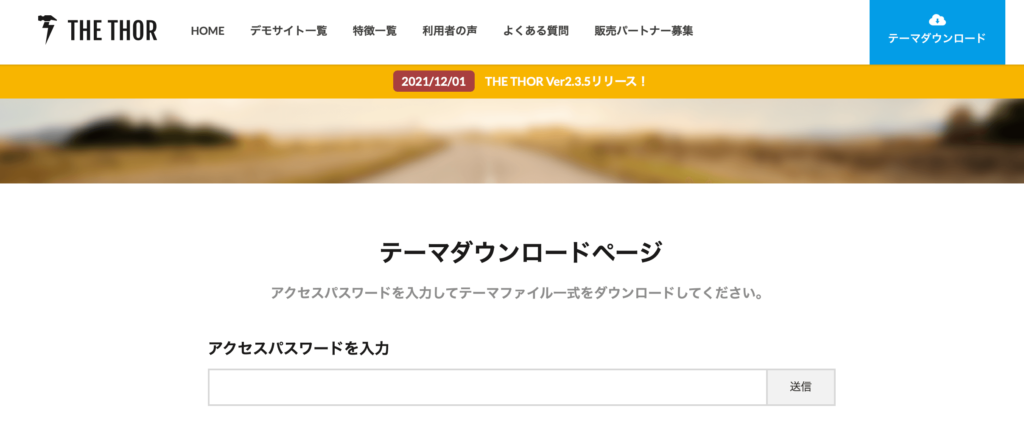
3:ダウンロードボタンをクリックしてダウンロード
テーマのダウンロードページに推移するので「テーマをダウンロードする」をクリック。
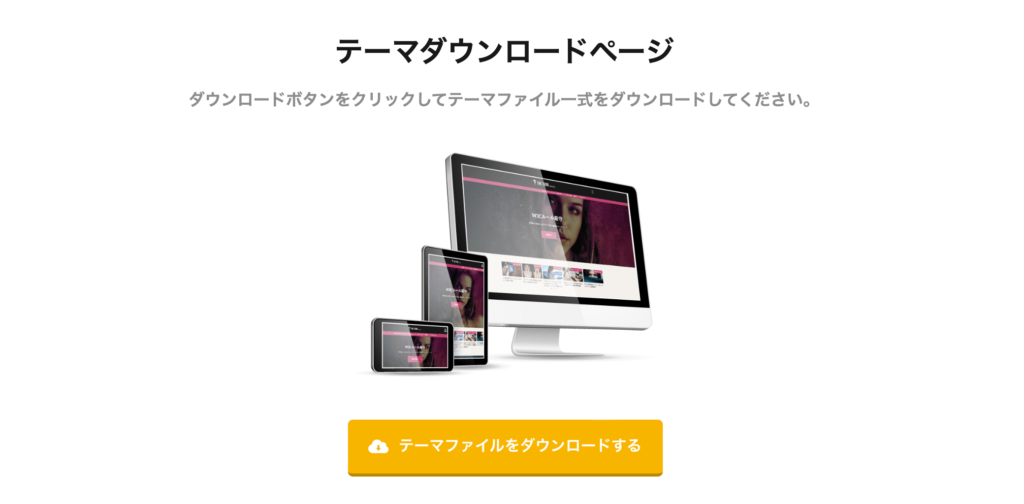
4:ダウンロードしたテーマを解凍する
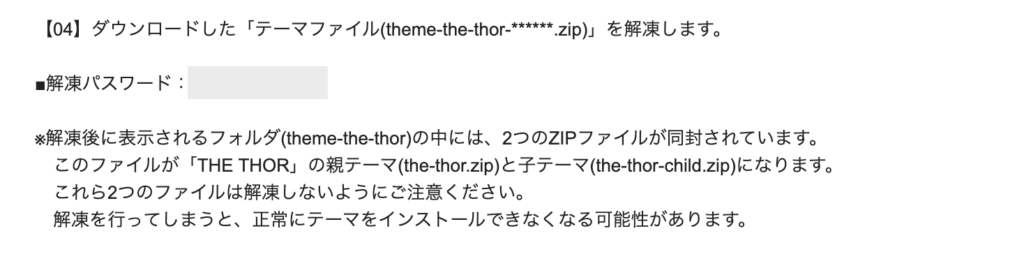
ダウンロードしたテーマを解凍パスワードを使って解凍していきます。
解凍すると下記2つのファイルが表示。
- 親テーマ(the-thor.zip)
- 子テーマ(the-thor-child.zip)
※この2つのファイルは解凍不要。
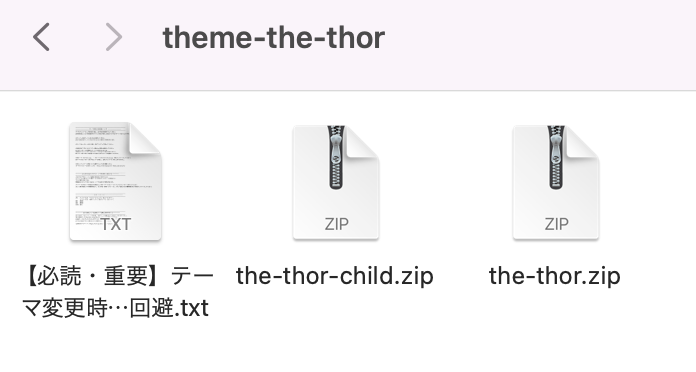
これでダウンロードは完了です!
③:テーマをWordPressにインストールして有効化
PCにテーマをダウンロードできたので、WordPressにインストールしていきます。
ここからはWordPress内での操作になりますよ。
WordPressにログインし「外観>テーマ」をクリック。
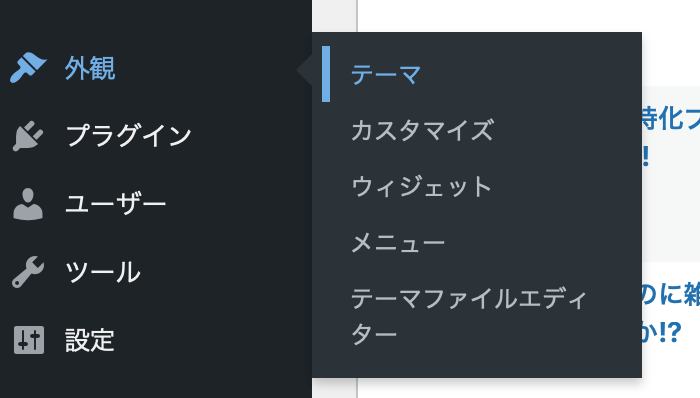
続いて「新規追加」をクリック。

「テーマのアップロード」をクリック。

するとファイルを選択できます。
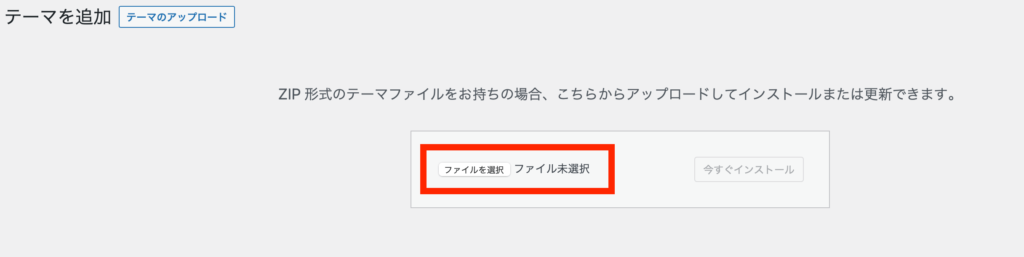
先ほどダウンロードしたテーマファイルを選択し、「今すぐインストール」をクリック。
この2つですが、必ず親テーマ→子テーマの順番でインストールしましょう。
- 親テーマ(the-thor.zip)
- 子テーマ(the-thor-child.zip)
インストールが終われば、子テーマのみを有効化します。
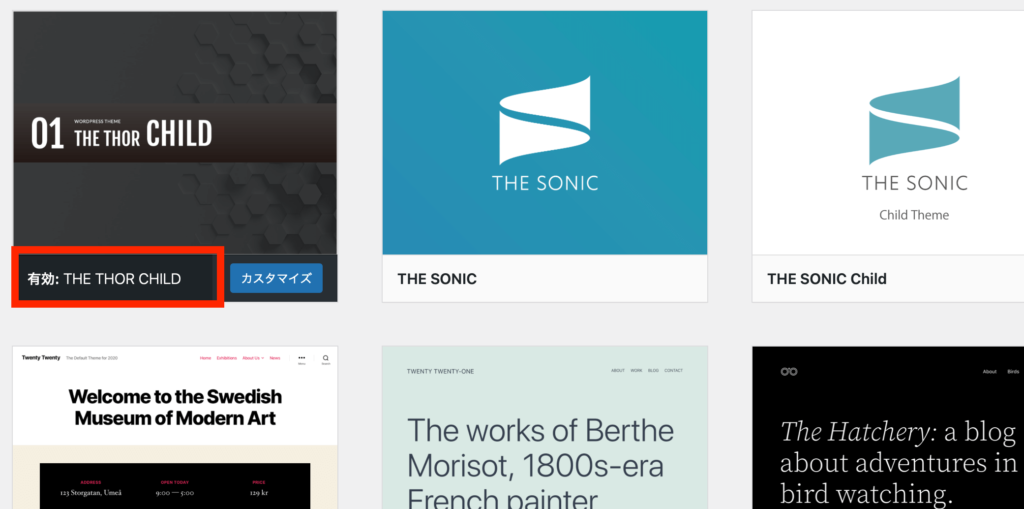
上のようにTHE THORの子テーマが有効となれば完了です。
WordPressテーマをTHE THORに変更できました!

最後に:人気のTHE THORで稼げるサイトづくりを!!
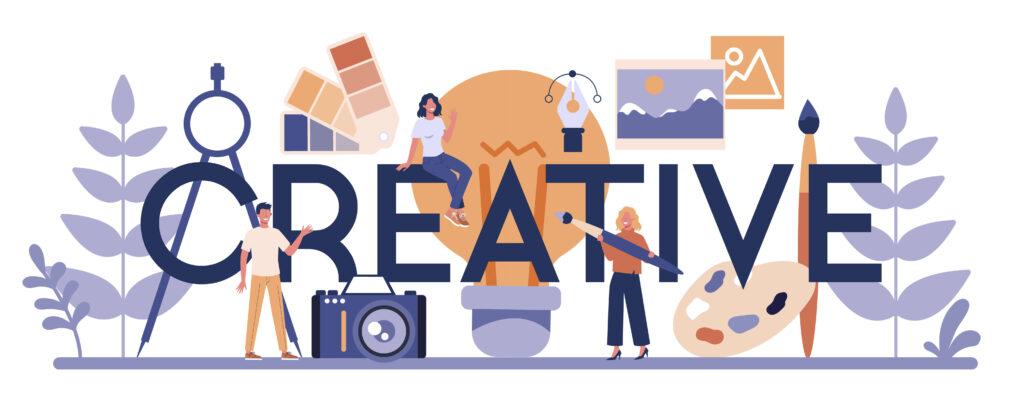
今回はTHE THORの特徴とインストール方法を紹介してきました。
インストール手順のおさらいです。
- THE THORを購入する
- THE THORのテーマファイルをPCにダウンロード
- テーマをWordPressにインストールして有効化
以下の点に注意してテーマを変更しましょうね!
- 親テーマと子テーマは解凍しない
- 親テーマからWordPressにインストールする
- 子テーマのみ有効化する
THE THOR以外のおすすめテーマは下記記事にて紹介しています。
※当ページのリンクには広告が含まれています [word_balloon id="4" size="M" position="L" name_position="under_avatar" radius="true" avatar_s[…]
THE THORはアクセスを増やして収益を伸ばしていきたい人にとっておすすめの有料WordPressテーマになります。
カスタマイズ方法については下記記事にまとめているのでインストールが済んだら参考にしてみましょう。
⇨【THE THOR(トール)】当ブログで実装しているカスタマイズ方法6つを紹介
※当ページのリンクには広告が含まれています こんにちは、ペコ(@utakatablog2)です。 この記事では実際にTHE THOR(トール)を利用している僕がよりよいサイト作りのために取り入れているカスタマイズを紹[…]
毎日「また増えた!」を実感。集客・収益に徹底的にこだわった結果へ導く次世代WordPressテーマ「ザ トール」。
| 値段 | 16,280円(税込) |
|---|
今回は以上です。
※当ページのリンクには広告が含まれています [word_balloon id="5" size="M" position="L" name_position="under_avatar" radius="true" avatar_s[…]
※当ページのリンクには広告が含まれています [word_balloon id="5" size="M" position="L" name_position="under_avatar" radius="true" avatar_s[…]